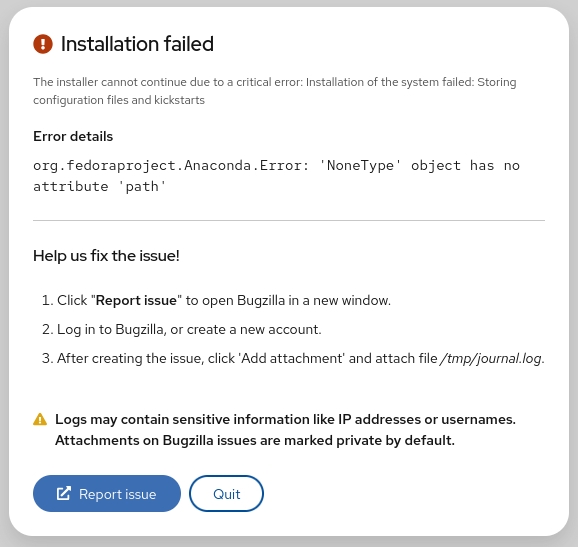Table of Content
全局
- :h[elp] 关键字 - 打开关键字帮助
- :sav[eas] 文件名 - 另存为
- :clo[se] - 关闭当前窗口
- :ter[minal] - 打开一个shell窗口
- K - 打开光标所在单词的man页面
Tip 在终端中运行 vimtutor 以学习最基础的 Vim 命令。
移动光标
- h - 左移光标
- j - 下移光标
- k - 上移光标
- l - 右移光标
- gj - 下移光标(折行文本)
- gk - 上移光标(折行文本)
- H - 移动到当前页面顶部
- M - 移动到当前页面中间
- L - 移动到当前页面底部
- w - 移动到下个单词开头
- W - 移动到下个单词开头(单词含标点)
- e - 移动到下个单词结尾
- E - 移动到下个单词结尾(单词含标点)
- b - 移动到上个单词开头
- B - 移动到上个单词开头(单词含标点)
- ge - 移动到上个单词结尾
- gE - 移动到上个单词结尾(单词含标点)
- % - 跳转到配对的符号(默认支持的配对符号组:: '()', '{}', '[]' - 在vim中使用
:h matchpairs获得更多信息) - 0 - 移动到行首
- ^ - 移动到行首的非空白符
- $ - 移动到行尾
- g_ - 移动到行内最后一个非空白符
- gg - 移动到文件第一行
- G - 移动到文件最后一行
- 5gg or 5G - 移动到第五行
- gd - 跳转到局部定义
- gD - 跳转到全局定义
- fx - 移动到字符 x 下次出现的位置
- tx - 移动到字符 x 下次出现的位置的前一个字符
- Fx - 移动到字符 x 上次出现的位置
- Tx - 移动到字符 x 上次出现的位置的后一个字符
- ; - 重复之前的f、t、F、T操作
- , - 反向重复之前的f、t、F、T操作
- } - 移动到下一个段落 (当编辑代码时则为函数/代码块)
- { - 移动到上一个段落 (当编辑代码时则为函数/代码块)
- zz - 移动屏幕使光标居中
- zt - 移动屏幕使光标位于屏幕顶部
- zb - 移动屏幕使光标位于屏幕底部
- Ctrl + e - 向下移动屏幕一行(保持光标不动)
- Ctrl + y - 向上移动屏幕一行(保持光标不动)
- Ctrl + b - 向上滚动一屏
- Ctrl + f - 向下滚动一屏
- Ctrl + d - 向下滚动半屏
- Ctrl + u - 向上滚动半屏
Tip 命令前追加数字表示命令的重复次数, 比如 4j 表示向下移动四行
插入模式 - 插入/追加文本
- i - 从光标前开始插入字符
- I - 从行首开始插入字符
- a - 从光标后开始插入字符
- A - 从行尾开始插入字符
- o - 在当前行之下另起一行, 开始插入字符
- O - 在当前行之上另起一行, 开始插入字符
- ea - 从当前单词末尾开始插入
- Ctrl + h - 在插入模式下,删除光标前的字符
- Ctrl + w - 在插入模式下,删除光标前的单词
- Ctrl + j - 在插入模式下,另起一行
- Ctrl + t - 在插入模式下,向右缩进,宽度由 shiftwidth 控制
- Ctrl + d - 在插入模式下,向左缩进,宽度由 shiftwidth 控制
- Ctrl + n - 在插入模式下,在光标之前插入自动补全的下一个匹配项
- Ctrl + p - 在插入模式下,在光标之前插入自动补全的上一个匹配项
- Ctrl + rx - 插入寄存器 x 的内容
- Ctrl + ox - 暂时进入正常模式以发出一个正常模式命令 x。
- Esc or Ctrl + c - 退出插入模式
编辑文本
- r - 替换当前字符
- R - 在 ESC 按下之前,替换多个字符
- J - 将下一行合并到当前行, 并在两部分文本之间插入一个空格
- gJ - 将下一行合并到当前行, 两部分文本之间不含空格
- gwip - 重新调整段落
- g~ - 大小写转换操作修饰符
- gu - 小写操作修饰符
- gU - 大写操作修饰符
- cc - 将光标所在的行删除, 然后进入插入模式
- c$ or C - 将光标处到行尾删除, 然后进入插入模式
- ciw - 将光标所在的单词删除, 然后进入插入模式
- cw or ce - 从光标位置开始, 修改单词
- s - 删除当前字符, 然后进入插入模式
- S - 清空当前行, 然后进入插入模式 (同cc)
- xp - 当前字符后移
- u - 撤销
- U - 撤销上一次的改动行的操作
- Ctrl + r - 重做(取消撤销)
- . - 再次执行上个命令
选择文本(可视化模式)
- v - 进入可视化模式, 移动光标高亮选择, 然后可以对选择的文本执行命令(比 y - 复制)
- V - 进入可视化模式(行粒度选择)
- o - 切换光标到选择区开头/结尾
- Ctrl + v - 进入可视化模式(矩阵选择)
- O - 切换光标到选择区的角
- aw - 选择当前单词
- ab - 选择被 () 包裹的区域(含括号)
- aB - 选择被 {} 包裹的区域(含花括号)
- at - 选择被 <> 标签包裹的区域(含<>标签)
- ib - 选择被 () 包裹的区域(不含括号)
- iB - 选择被 {} 包裹的区域(不含花括号)
- it - 选择被 <> 标签包裹的区域(不含<>标签)
- Esc or Ctrl + c - 退出可视化模式
Tip 也可以使用 ( 和 { 分别代替 b 和 B
可视化模式命令
- > - 向右缩进
- < - 向左缩进
- y - 复制
- d - 剪切
- ~ - 大小写切换
- u - 将选中文本转换为小写
- U - 将选中文本转换为大写
寄存器
- :reg[isters] - 显示寄存器内容
- "xy - 复制内容到寄存器 x
- "xp - 粘贴寄存器 x 中的内容
- "+y - 复制内容到系统剪贴板寄存器
- "+p - 粘贴系统剪贴板寄存器的内容
Tip 寄存器被存储在 ~/.viminfo 中, 在下次重启vim时仍会加载
Tip 特殊寄存器:
0 - 上次复制
" - 未命名寄存器,上次复制或删除
% - 当前文件名
# - 轮换文件名
* - 剪贴板内容 (X11 primary)
+ - 剪贴板内容 (X11 clipboard)
/ - 上次搜索的pattern
: - 上次执行的命令
. - 上次插入的文本
- - 上次剪切的短于一行的文本
= - 表达式寄存器
_ - 黑洞寄存器
标记
- :marks - 标记列表
- ma - 设置当前位置为标记 a
- `a - 跳转到标记 a 的位置
- y`a - 复制当前位置到标记 a 的内容
- `0 - 跳转到上次 Vim 退出时的位置
- `" - 跳转到上次编辑该文件时的位置
- `. - 跳转到上次修改的位置
- `` - 跳转回上次跳转前的位置
- :ju[mps] - 列出跳转历史记录
- Ctrl + i - 跳转至跳转历史中较晚的位置
- Ctrl + o - 跳转回跳转历史中较早的位置
- :changes - 列出修改历史记录
- g, - 跳转至修改历史中较晚修改的位置
- g; - 跳转至修改历史中较早修改的位置
- Ctrl + ] - 跳转到当前光标位置对应的 tag
Tip 可以使用反引号(`)或单引号(')跳转至标记位置。使用单引号会跳转至该标记所在行行首(首个非空白字符)。
宏
- qa - 录制宏 a
- q - 停止录制宏
- @a - 执行宏 a
- @@ - 重新执行上次执行的宏
剪切, 复制, 粘贴
- yy - 复制当前行
- 2yy - 复制 2 行
- yw - 复制当前单词
- yiw - 复制光标处的单词
- yaw - 复制光标处的单词及其前后的空格
- y$ or Y - 复制, 从光标位置到行末
- p - 在光标后粘贴
- P - 在光标前粘贴
- gp - 在光标后粘贴并把光标定位于粘贴的文本之后
- gP - 在光标前粘贴并把光标定位于粘贴的文本之后
- dd - 剪切当前行
- 2dd - 剪切 2 行
- dw - 剪切当前单词
- diw - 删除光标处的单词
- daw - 删除光标处的单词及其前后的空格
- :3,5d - delete lines starting from 3 to 5
Tip You can also use the following characters to specify the range:
e.g.
e.g.
:.,$d - From the current line to the end of the file
:.,1d - From the current line to the beginning of the file
:10,$d - From the 10th line to the beginning of the file
- :g/{pattern}/d - delete all lines containing pattern
- :g!/{pattern}/d - delete all lines not containing pattern
- d$ or D - 剪切, 从光标位置到行末 (同 D )
- x - 剪切当前字符
文字缩进
- >> - 将当前行向右缩进,宽度由 shiftwidth 控制
- << - 将当前行向左缩进,宽度由 shiftwidth 控制
- >% - 向右缩进 () 或 {} 内的区域 (光标需置于括号上)
- <% - de-indent a block with () or {} (cursor on brace)
- >ib - 向右缩进 () 内的区域
- >at - 向右缩进 <> 标签内的区域
- 3== - 自动缩进 3 行
- =% - 自动缩进 () 或 {} 内的区域 (光标需置于括号上)
- =iB - 自动缩进 {} 内的区域 (光标需置于括号上)
- gg=G - 自动缩进整个缓冲区
- ]p - 粘贴并调整缩进至当前行
退出
- :w - 保存
- :w !sudo tee % - 使用 sudo 保存当前文件
- :wq or :x or ZZ - 保存并退出
- :q - 退出(修改未保存时警告)
- :q! or ZQ - 不保存强制退出
- :wqa - 保存所有标签页并全部退出
查找/替换
- /pattern - 查找 pattern
- ?pattern - 向上查找 pattern
- \vpattern - pattern 中的非字母数字字符被视为正则表达式特殊字符 (不需转义字符)
- n - 查找下一个
- N - 查找上一个
- :%s/old/new/g - 替换全部
- :%s/old/new/gc - (逐个)替换
- :noh[lsearch] - 移除搜索结果的高亮显示
多文件搜索
- :vim[grep] /pattern/ {`{file}`} - 在多个文件中搜索 pattern
e.g. :vim[grep] /foo/ **/*
- :cn[ext] - 移动至下一个
- :cp[revious] - 移动至上一个
- :cope[n] - 打开搜索结果列表
- :ccl[ose] - 关闭 quickfix 窗口
标签
- :tabnew or :tabnew {page.words.file} - 在新标签中打开文件
- Ctrl + wT - 将窗口变成标签
- gt or :tabn[ext] - 切换到下一个标签
- gT or :tabp[revious] - 切换到上一个标签
- #gt - 切换到第 # 个标签
- :tabm[ove] # - 移动标签到第 # 位(下标从 0 开始)
- :tabc[lose] - 关闭当前标签
- :tabo[nly] - 关闭其他标签
- :tabdo command - 在所有标签中执行命令 (例如 :tabdo q 关闭所有标签)
多文件编辑
- :e[dit] 文件名 - 新建缓冲区打开 filename
- :bn[ext] - 切换到下个缓冲区
- :bp[revious] - 切换到上个缓冲区
- :bd[elete] - 关闭缓冲区
- :b[uffer]# - 切换到第 # 个缓冲区
- :b[uffer] file - 用文件名切换缓冲区
- :ls or :buffers - 列出所有打开的缓冲区
- :sp[lit] 文件名 - 新建缓冲区打开 filename 并水平分割窗口
- :vs[plit] 文件名 - 新缓冲区打开 filename 并垂直分割窗口
- :vert[ical] ba[ll] - 垂直分割窗口编辑所有缓冲区
- :tab ba[ll] - 标签页编辑所有缓冲区
- Ctrl + ws - 水平分割窗口
- Ctrl + wv - 垂直分割窗口
- Ctrl + ww - 在窗口间切换
- Ctrl + wq - 关闭窗口
- Ctrl + wx - 当前窗口与下一个窗口交换位置
- Ctrl + w= - 令所有窗口高 & 宽一致
- Ctrl + wh - 切换到左侧窗口
- Ctrl + wl - 切换到右侧窗口
- Ctrl + wj - 切换到下侧窗口
- Ctrl + wk - 切换到上侧窗口
- Ctrl + wH - 使游标所在视窗全高并移至最左 (最左垂直视窗)
- Ctrl + wL - 使游标所在视窗全高并移至最右 (最右垂直视窗)
- Ctrl + wJ - 使游标所在视窗全宽并移至最下 (最下水平视窗)
- Ctrl + wK - 使游标所在视窗全宽并移至最上 (最上水平视窗)
Diff
- zf - 定义折叠修饰符
- zd - 删除光标位置的折叠
- za - 展开 & 关闭光标位置的折叠
- zo - 展开光标位置的折叠
- zc - 关闭光标位置的折叠
- zr - 展开同级的所有折叠
- zm - 关闭同级的所有折叠
- zi - 开启 & 关闭折叠功能
- ]c - 光标移至下一处差异
- [c - 光标移至上一处差异
- do or :diffg[et] - 将另一缓冲区中的差异合并至当前缓冲区
- dp or :diffpu[t] - 将当前缓冲区中的差异推送至另一缓冲区
- :diffthis - 令当前窗口成为 diff 模式的窗口之一
- :dif[fupdate] - 强制刷新 diff 的高亮与折叠
- :diffo[ff] - 令当前窗口退出 diff 模式
Tip 折叠命令(e.g. za)只作用于当前级别。使用大写字母(e.g. zA)令命令作用于全部级别。
Tip 可以直接在终端运行 vimdiff 查看文件间的不同。也可以将该程序设为 git difftool 的选项之一。